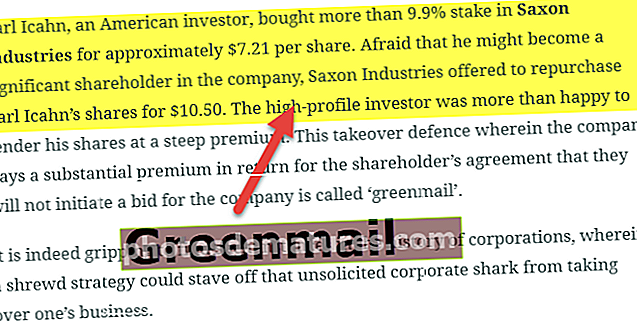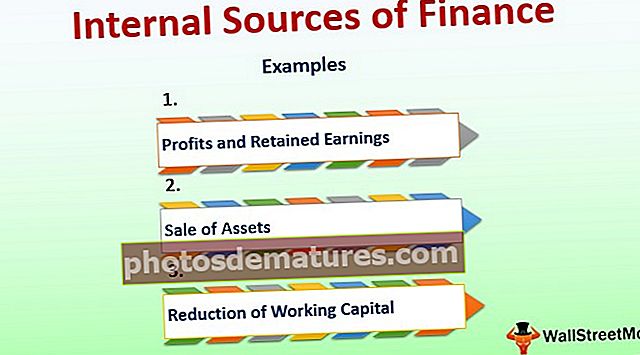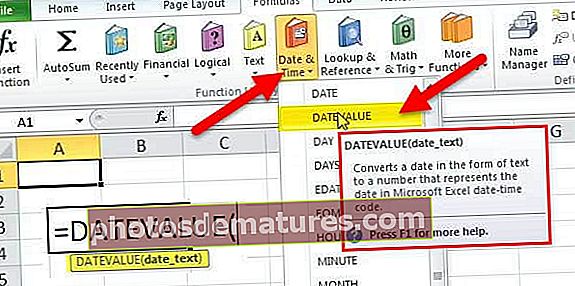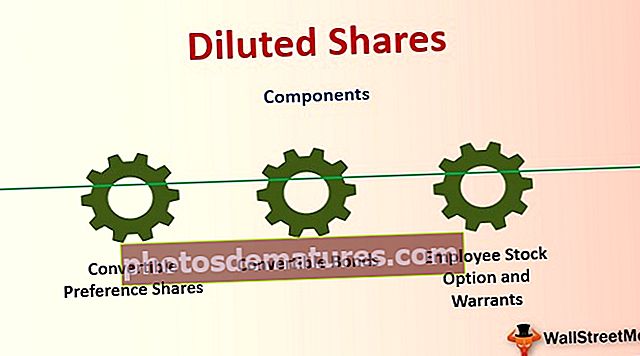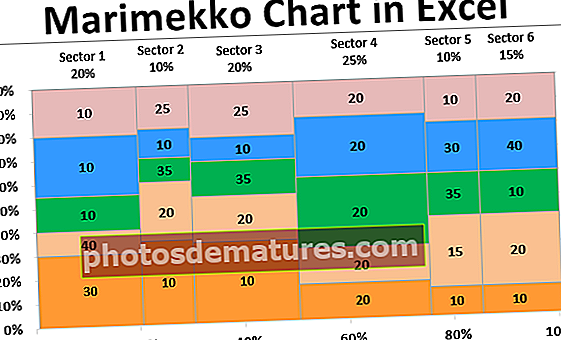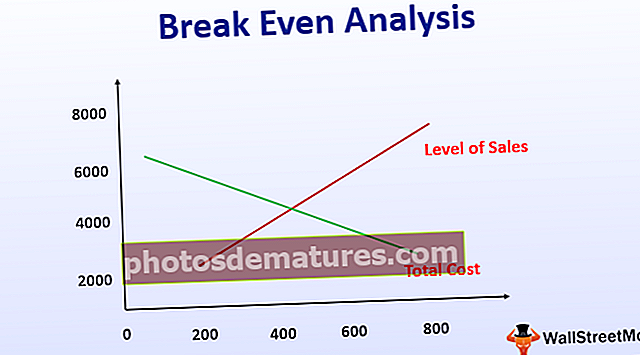Pag-andar ng VBA Find | Paano gamitin ang VBA Find Function? (Mga Halimbawa)
Maghanap ng Excel VBA
Kapag ginamit namin ang Hanapin sa isang normal na worksheet pinindot namin ang keyboard shortcut CTRL + F at i-type ang data na kailangan naming hanapin at kung hindi nais na halaga ay pupunta kami sa susunod na tugma, kung maraming mga naturang mga tugma ito ay isang nakakapagod na gawain ngunit kapag ginagamit namin ang HANAP sa VBA ginagawa nito ang mga gawain para sa amin at binibigyan kami ng eksaktong tugma at tumatagal ito ng tatlong mga argumento, ang isa ay kung ano ang hahanapin, saan hahanapin at kung saan titingnan.
Bago kami lumipat sa VBA at simulang gamitin ang hanapin ang pag-andar sa macros kailangan muna nating malaman kung ano ang isang find function sa excel. Sa normal na excel sa tab na Home sa ilalim ng pangkat ng pag-edit, maaari kaming makahanap ng isang function na paghahanap na ginagamit upang makahanap ng isang string o isang halaga sa isang saklaw ng cell o buong worksheet.

Kapag nag-click dito, makakakuha kami ng dalawang pagpipilian;
Ang isa ay simpleng hanapin,

Maaari nating makita na mayroon din itong isang mode ng mga pagpipilian na magbubukas ng isa pang tampok.

Ginagawa nito ang paghahanap ng algorithm na may apat na mga hadlang, Maghanap ng Ano, Sa Loob, Paghahanap, at tingnan.
Ang pangalawang pagpipilian sa excel ay upang Hanapin at palitan kung alin ang ginagamit kapag nakakita kami ng isang string ngunit kung ano ang papalitan nito sa anumang iba pang halaga,

Maghanap ng Function Syntax
Nalaman natin sa itaas kung ano ang Hanapin sa pangunahing excel. Sa VBA nagsusulat kami ng mga code nang manu-mano ngunit ang mga tampok ay pareho ng normal na excel. Una, tingnan natin ang syntax.
Pagpapahayag. Hanapin (Ano, tingnan, .....)
Kung ang halaga na aming hinahanap ay matatagpuan sa pagpapaandar ng excel ibabalik nito ang cell kung saan ang halaga ay at kung ang halaga ay hindi matagpuan sa gayon ang bagay ng pagpapaandar ay nakatakda sa wala.
Ang mga expression sa macros ay tinukoy ng mga saklaw tulad ng saklaw 1 o saklaw 2. Ano ang isang keyword para sa kung ano ang nais naming hanapin para sa isang tukoy na halaga? Ang Lookin ay isang keyword para sa sinusubukan naming hanapin ito ay isang komento o isang formula o isang string. Katulad nito, may iba pang mga hadlang sa Pag-andar ng paghahanap na opsyonal. Ang tanging sapilitan na kinakailangang larangan ay kung ano ang isang halaga na sinusubukan naming hanapin.
Talaga, nahahanap ng VBA na ang Excel ay may isang kinakailangang argumento na kung Ano ang halaga na nais nating hanapin. Ang natitirang mga hadlang ay opsyonal at maraming mga hadlang sa paghahanap ng pag-andar. Ang pag-andar ng paghahanap ay katulad ng kung ano ang isang function ng paghahanap sa excel.
Ang parameter para sa find function ay ang saklaw ng mga cell. Tulad ng kung aling saklaw ang nais naming makahanap ng isang halaga. Maaari itong maging ilang mga haligi o ilang mga cell o isang buong worksheet.
Mga halimbawa
Maaari mong i-download ang VBA FIND Function Excel Template dito - VBA FIND Function Excel TemplateHalimbawa # 1
Ipagpalagay na ang aming data ay may mga sumusunod na halaga

Susubukan naming hanapin ang "Aran" sa parehong data.
- Upang magsulat ng isang VBA code kinakailangan upang paganahin ang tab ng developer sa excel upang makapagsulat ng mga VBA Code.

- Nagsisimula kaming magsulat ng aming code sa pamamagitan ng pagsulat ng sumusunod na code tulad ng ipinakita sa ibaba,
Dim FindS Bilang String
Dim Rng Bilang Saklaw
FindS = InputBox ("Ipasok ang halagang nais mong hanapin")
Sa Mga Sheet ("Sheet1") .Range ("A: A")

- Ang sample ay ang pangalan ng pagpapaandar na ibinigay sa sub.
- Ang Find ay ang string na nais naming maghanap ang gumagamit na nais naming ipasok upang maghanap.
- Ang Rng ay ang variable na kinuha namin para sa saklaw.
- Hinihiling namin sa gumagamit na ipasok ang halaga na mukhang screenshot sa ibaba,

- Ngayon ay tutukuyin namin ang aming pag-andar sa hanapin sa modyul.

- Hahanapin ng pagpapaandar ang halagang ipinasok ng gumagamit sa ibinigay na saklaw.
- Ngayon ay isinasara namin ang pagpapaandar sa pamamagitan ng mga sumusunod na argumento.

- Ngayon kung tatakbo muna namin ang aming code ay humihingi ito ng isang prompt ng gumagamit para sa isang halaga.

- Kapag nakumpleto ang code ay ibabalik nito ang cell kung saan nahanap ang data.
Halimbawa # 2
Sa halimbawa sa itaas, mayroong apat na natatanging pangalan ngunit paano kung may higit sa isang pangalan sa data, tulad ng isaalang-alang ang data sa ibaba,

Maaari nating makita na ang pangalang Aran ay paulit-ulit na dalawang beses sa nabanggit na data. Kung kailangang hanapin ng excel ang pangalang Aran mahahanap ito sa cell A2 at huminto, ngunit may isa pang halagang katulad ng A2 sa cell A6. Paano makukuha ang halagang iyon? Narito ang tulong na tulong ng Find (Ano, Pagkatapos).
Matapos tukuyin ang cell pagkatapos ng aling sanggunian na nais naming hanapin ang data.
Isulat natin ang code para sa data sa itaas.
- Palaging tandaan upang paganahin ang tab ng developer mula sa mga pagpipilian at pagkatapos mula sa ipasadya laso sa excel upang maisulat ang code sa VBA.
- Sa VBA nakukuha namin ang mga excel na bagay ng Microsoft na isang module kung saan nagsusulat kami ng mga code.

- Dati nagtatrabaho kami sa sheet 1 ngayon ay nagtatrabaho kami sa sheet 2 kaya pumili ng sheet 2 para sa isa pang module at lilitaw ang isang blangko na pahina.

- Ngayon simulang isulat ang code sa pamamagitan ng pagtukoy sa pagpapaandar muna bilang SUB Sample2 () at pindutin ang enter.

- Ngayon natukoy namin ang aming pag-andar magsisimula kaming makapasok sa pangunahing bahagi na tumutukoy sa aming mga variable.

- Tukuyin kung ano ang mayroon ng variable na Hanapin,

- Piliin ang mga sheet na pinagtatrabahuhan namin kung alin ang sheet 2 sa halimbawang ito,

- Mahahanap namin ngayon ang teksto kung ano man ang ipinasok ng gumagamit pagkatapos ng A2 cell, kaya't tinutukoy namin ang aming pag-andar ng paghahanap sa ibaba,

- Ngayon ay isinasara namin ang code sa pamamagitan ng pagtatapos ng kasama at kung mga kundisyon.

Ang ginagawa sa itaas na code ay maghanap sa string pagkatapos ng cell A2 at ibalik ang cell saan man ito matatagpuan.
Bagay na dapat alalahanin
- Una muna ang kailangan namin upang paganahin ang tab ng developer upang magamit ang VBA.
- Ano ang tiyak na halagang kailangan nating hanapin?
- Kung ang halaga ay hindi natagpuan, ang object ng pagpapaandar ay nakatakda sa wala.